
【Canva】Canva、使ってみる? / デザインツール紹介
今回は息抜きとして、私がよく使っている画像編集ソフトについて紹介していきたいと思います。
使用するのは「Canva」という無料で利用できる画像編集ソフトです。
私はこれをかなり重宝しています……!
動画編集ならPhotoshopが有名ですが、難しすぎる作業でなければCanvaは充分に対応できます。
以前に紹介した記事にも掲載しています。
今回はCanvaを使ってて良かったと思う点をいくつか紹介します。
1.カッコイイ・可愛いテンプレートが多い
Canvaの一番良いところと言ってもいいかもしれません。
私自身、デザインをイマイチ分かっていない……そんな人でも簡単にデザイン編集ができちゃいます。

Canvaでは無料で使用できるテンプレートが多く、かなり重宝します。
ジャンルで選択できるのも一つの良い所ですね!
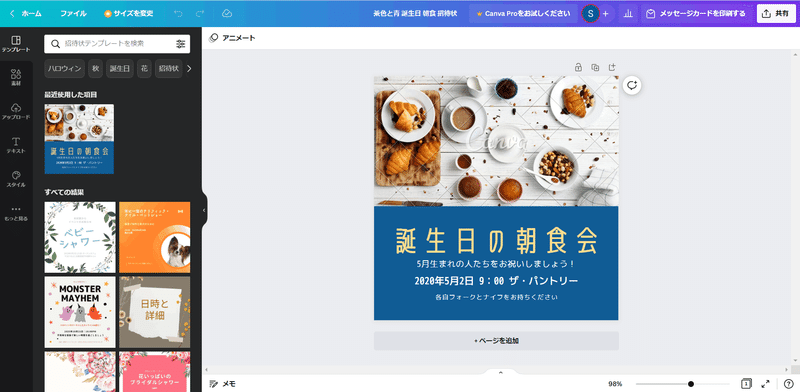
実際にテンプレートを選択して、自身の好きな写真を入れてみたり、文字や背景を移動したりと自由自在です。
結婚式のカードやロゴも簡単にできちゃいそうです。
2.フォントの種類が豊富
使えるフォントが多いことはよりデザインの幅を広げます。
実際にサムネイルでよく使われている「コーポレート・ロゴ」や「源暎ゴシック」も使用できます。

テキストにエフェクトをかけることもできるので、さらに編集の幅が広がります。こんなデザインをなかなかすることないですけど、かっこいいですよね。
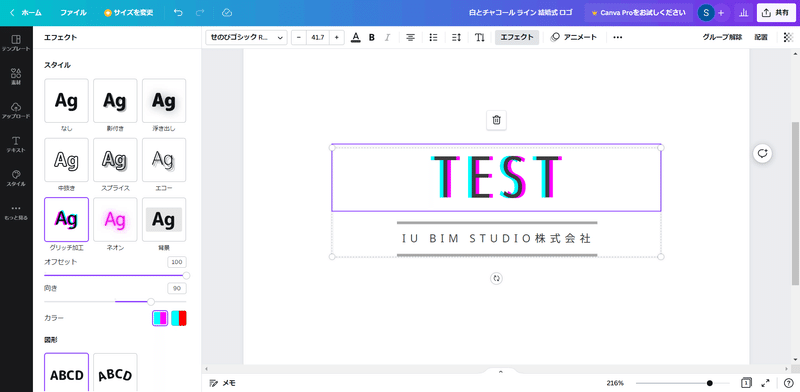
3.ビジネス用からSNSまでサイズ選びに困らない
Youtubeサムネイルって何mm×何mmだっけ?
名刺やメッセージカードなど、あんまりサイズを意識していないと分からないですよね……。Canvaでは、サイズを入力しなくとも目的に合ったサイズを選択するだけで大丈夫!

自身でサイズを入力することも可能なので、大変助かっています!

4.パワポのようなアニメーション効果も!
Canvaのテンプレートではパワーポイントのスライドも存在します。
そのおかげもあり、図形や文字に対するアニメーション効果も存在します。
数秒の動画を作成することが出来ます!
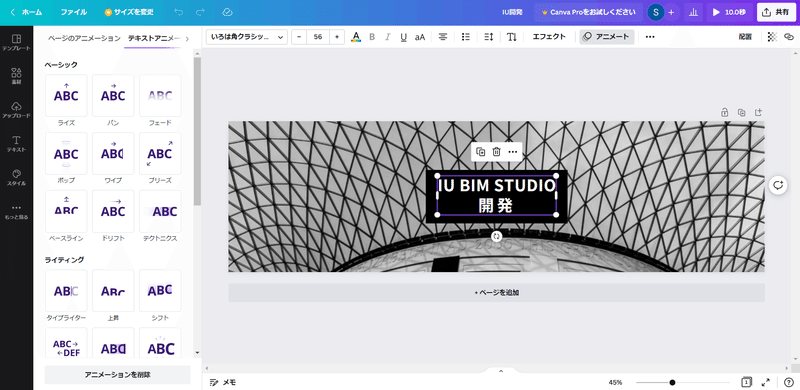
テキスト単体でアニメションを付与したりもできて選択肢が広がりますね!
今回は画像編集ソフトのCanvaの紹介でした。
皆さんも是非使ってみてください!
Canva:https://www.canva.com/
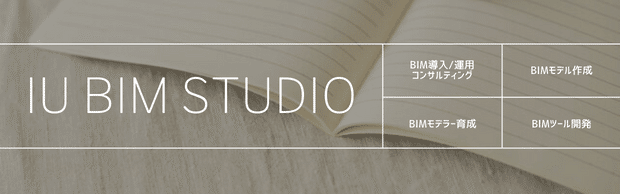
この記事が気に入ったらサポートをしてみませんか?
